Economize 10% na Instacart ao cancelar a taxa de serviço

O InstaCart automaticamente acrescenta uma taxa de serviço de 10% a cada pedido feito, mas você pode optar por não fazer isso. taxa para economizar 10% em cada pedido InstaCart que você colocar.
Esta taxa de 10% é separada da gorjeta. Encorajamos você a dar gorjeta ao entregador após a entrega - ou antes da entrega - porque essa dica vai diretamente para a pessoa que faz o trabalho. A taxa opcional de 10% vai para InstaCart.
Para cancelar a taxa de serviço, faça um pedido através do InstaCart normalmente. Quando você chegar à tela final que mostra seus detalhes de pagamento e o preço, toque no botão "Editar" à direita da opção "Taxa de serviço" acima do subtotal.
Na página Taxa de serviço, toque em "10% ”E, em seguida, selecione“ Renunciar ($ 0) ”para desativar a taxa de serviço. Você também pode adicionar uma dica aqui, ou pode dar gorjeta ao entregador após a entrega.
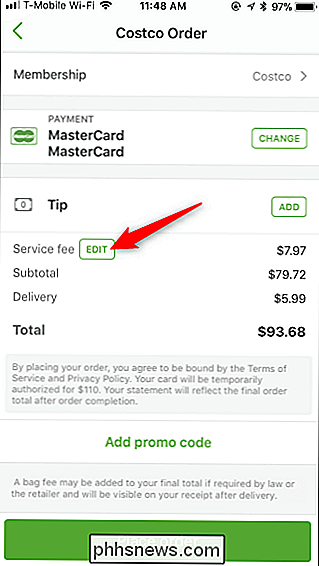
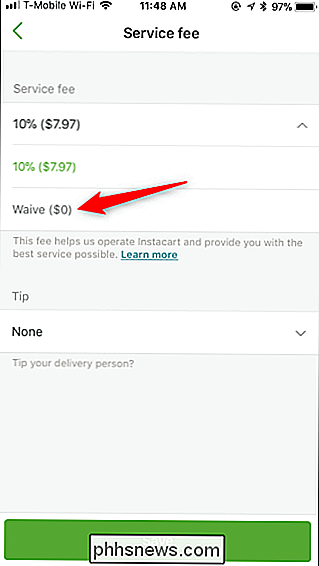
Após selecionar a opção Desistir, toque em “Salvar” para confirmar suas alterações. De volta à tela principal do pedido, a taxa de serviço deve agora custar $ 0. Toque em "Fazer pedido" para fazer seu pedido.
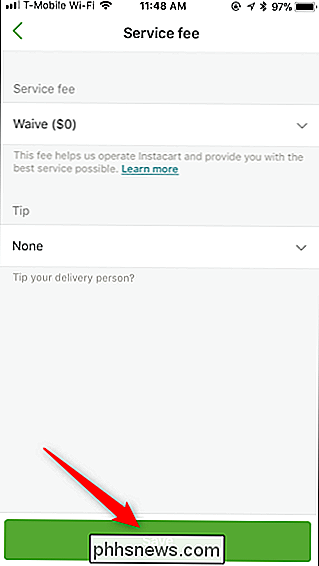
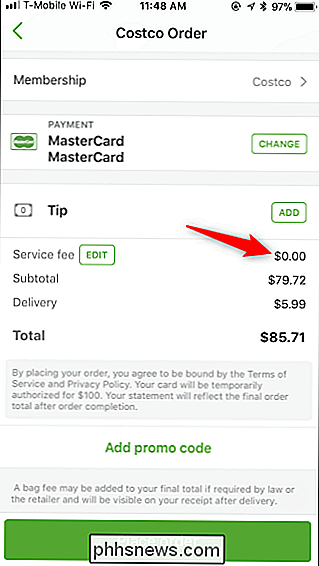
A opção de sair é algo que você terá que fazer com cada pedido feito; não é uma configuração persistente. Além disso, se você decidir voltar e fazer alterações em seu pedido, o InstaCart reativará a taxa de serviço e você terá que desativá-lo novamente assim que chegar a essa tela.
O link "Saiba mais" na tela Taxa de serviço leva você a esta página no site de ajuda da InstaCart, que explica que “A Instacart usa a taxa de serviço para operar nosso serviço e fornecer o melhor serviço possível. A taxa de serviço não é uma gorjeta e não vai diretamente para o comprador que está entregando o seu pedido. ”
A InstaCart aparentemente usa parte desta taxa de serviço para pagar aos compradores, mas você pode garantir que seus clientes recebam pagamentos melhores.

Como configurar seu Wi-Fi Connected Roomba
A iRobot tem alguns modelos diferentes de aspiradores de pó do Roomba, mas os Roombas conectados a Wi-Fi são definitivamente alguns dos mais convenientes. Você pode iniciar ou agendar trabalhos de limpeza a partir do seu telefone, tocar no seu Roomba do seu telefone se não conseguir encontrá-lo e até começar a limpar usando o Alexa ou o Assistente do Google.

Como instalar temas personalizados e estilos visuais no Windows
O Windows tem suporte para temas, também conhecidos como “estilos visuais”, desde o Windows XP. Por padrão, o Windows carrega somente temas assinados pela Microsoft, mas você pode contornar essa limitação Esses não são os temas padrão do Windows. Eles modificam a aparência das barras de título, botões e outros elementos visuais da janela Windows 10: Instalar WindowBlinds Você ainda pode fazer isso da maneira antiga no Windows 7 (consulte nossas instruções na próxima seção ), mas não é tão fácil de fazer no Windows 10.



